Der Foxit PDF Editor ist einer der bekanntesten Namen unter den PDF-Bearbeitungstools. Seine bemerkenswerte weltweite Präsenz hat bereits Millionen von Benutzer überzeugt, dieses Tool aufgrund seiner Funktionen und Zuverlässigkeit zu vertrauen. Da es sich um ein kostenpflichtiges Tool handelt, ist es jedoch vielleicht nicht für jeden die perfekte Wahl. Lassen Sie uns daher in diesem Testbericht die positiven und negativen Aspekte des Programms erörtern, damit Sie entscheiden können, ob sich Foxit für Sie lohnt oder nicht.
Windows • macOS • iOS • Android 100% sicher
Teil 1. Was ist Foxit?
Mit dem Foxit PDF Editor können Sie PDF-Dokumente erstellen, bearbeiten, umwandeln, unterschreiben, beschriften und speichern. Es bietet verschiedene Funktionen zu einem verhältnismäßig günstigen Preis und hat mehrere Vorteile, darunter hohe Kompatibilität, gute Benutzerfreundlichkeit und mehr. Foxit ist mit zahlreichen Funktionen für verschiedene Benutzer ausgestattet:
- Der Foxit PDF Editor ermöglicht es Ihnen, neue PDFs von Grund auf zu erstellen oder bereits vorhandene PDF-Dateien zu bearbeiten. Sie können das Layout Ihrer Dokumente ändern und Text, Bilder und andere Objekte zu Ihren PDFs hinzufügen.
- Mit dem Foxit PDF Editor können Sie PDF-Dateien mit Kommentaren, Notizen und Hervorhebungen beschriften. Das kann bei der Zusammenarbeit an Dokumenten helfen oder anderen wertvolles und praktisches Feedback geben.
- Mit dem Foxit PDF Editor können Sie PDF-Formulare mühelos signieren.
- Der Foxit PDF Editor verfügt über eine Technologie zur optischen Zeichenerkennung (OCR). Sie ermöglicht es Ihnen, gescannte Dokumente in bearbeitbaren Text umzuwandeln.
- Mit dem Foxit PDF Editor können Sie Ihre PDF-Dateien mit einem Kennwort schützen und eine digitale Signatur hinzufügen, um Ihre Dokumente vor illegalem Zugriff zu schützen.
Im Allgemeinen ist Foxit im Vergleich zu Adobe Acrobat ein kostengünstigerer PDF-Editor, der jedoch leider auch an einige erhebliche Nachteile gekoppelt ist, auf die wir in Teil 6 noch eingehen werden.
Teil 2. Ist Foxit kostenlos?
Nein, der Foxit Editor ist nicht kostenlos, sondern in zwei verschiedenen kostenpflichtigen Versionen erhältlich, die jeweils einzigartige Funktionen bieten. Dennoch bietet Foxit eine umfassende Suite von PDF-Tools, bei denen auch kostenlose Software dabei ist. Nehmen Sie zum Beispiel den Foxit Reader - ein kostenloses Tool für Gelegenheitsnutzer von PDFs mit einigen grundlegenden PDF-Bearbeitungsfunktionen. Im Wesentlichen bietet Foxit den Reader als ergänzendes Tool mit einigen Bearbeitungsfunktionen an.
Teil 3. Wie viel kostet Foxit?
Da Sie wissen, dass Foxit kostenlose und kostenpflichtige Pläne anbietet, finden Sie hier eine Vergleichstabelle aller drei Optionen von Foxit und den Wert, den Sie mit jeder erhalten.
| Foxit Reader | Foxit Editor | Foxit Editor Pro | |
| Kosten | Kostenlos | 10,75 € pro Monat für einen Benutzer | 18,55 € pro Monat für einen Benutzer |
| PDF-Formulare erstellen | |||
| Betrachten und Drucken | |||
| Kombinieren von PDF | |||
| PDF signieren | |||
| Beschriftungen |
Bonus
Windows • macOS • iOS • Android 100% sicher
Teil 4. Wie aktivieren Sie den Foxit PDF Editor?
Sobald Sie die Foxit Editor-Software heruntergeladen und auf Ihrem PC installiert haben, müssen Sie sie aktivieren. Das Verfahren ist sehr einfach und umfasst nur wenige Schritte. So geht‘s:
- Führen Sie die Foxit Aktivierungsanwendung aus und melden Sie sich mit Ihren Kontodaten oder über die sozialen Anmeldeoptionen an. Die Foxit Aktivierungsanwendung wird automatisch auf Ihrem Windows PC installiert, wenn Sie Foxit PDF Editor installieren. Der Hauptzweck dieser Anwendung ist die Aktivierung Ihrer Lizenz auf Ihrem Gerät. Sie können auf diese Anwendung zugreifen, indem Sie im Startmenü nach „Aktivierung“ suchen.
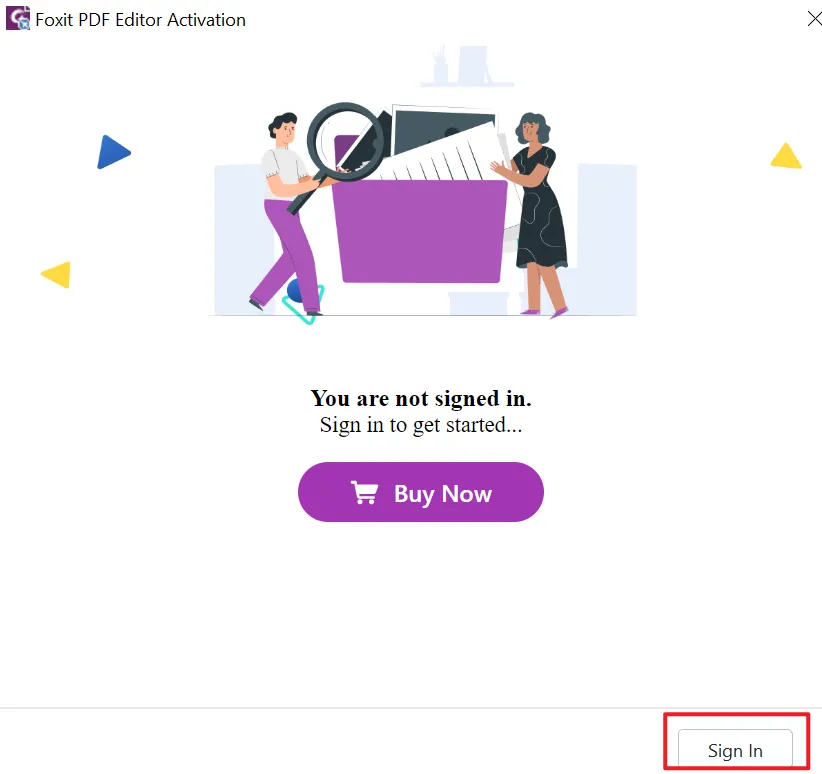
- Jetzt müssen Sie zwischen einem Organisationskonto und einem individuellen Service wählen.
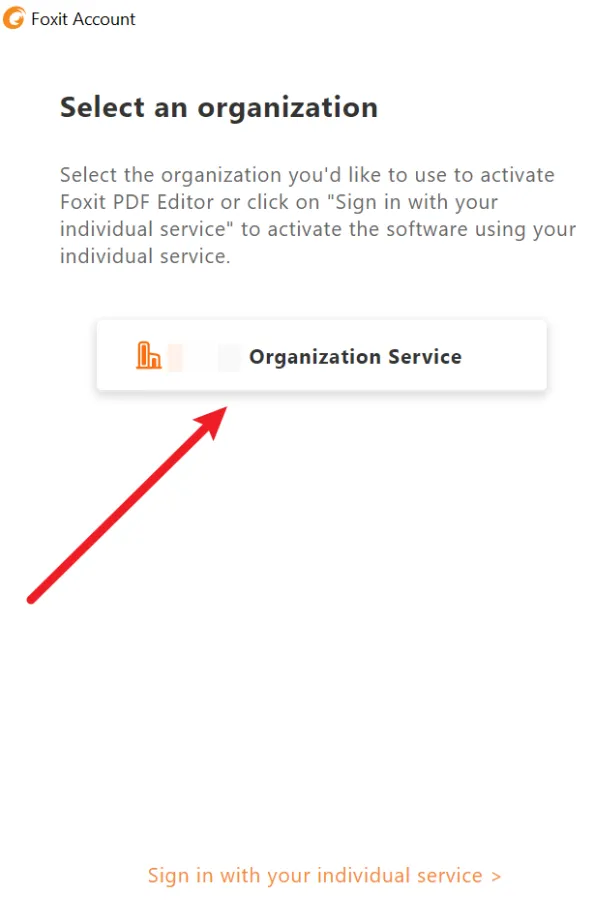
- Foxit will ask you to restart it, so press the "OK” button here.
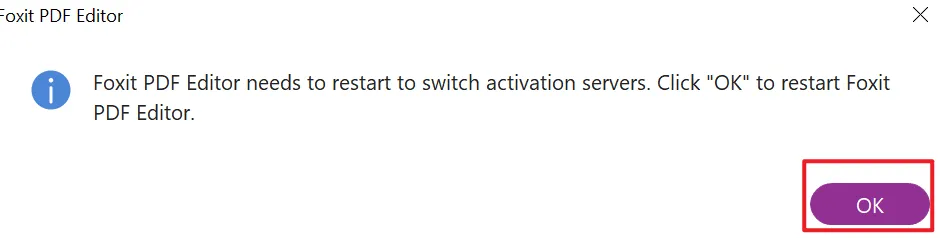
- Foxit fordert Sie auf, das Programm neu zu starten. Klicken Sie hier auf die Schaltfläche „OK“.
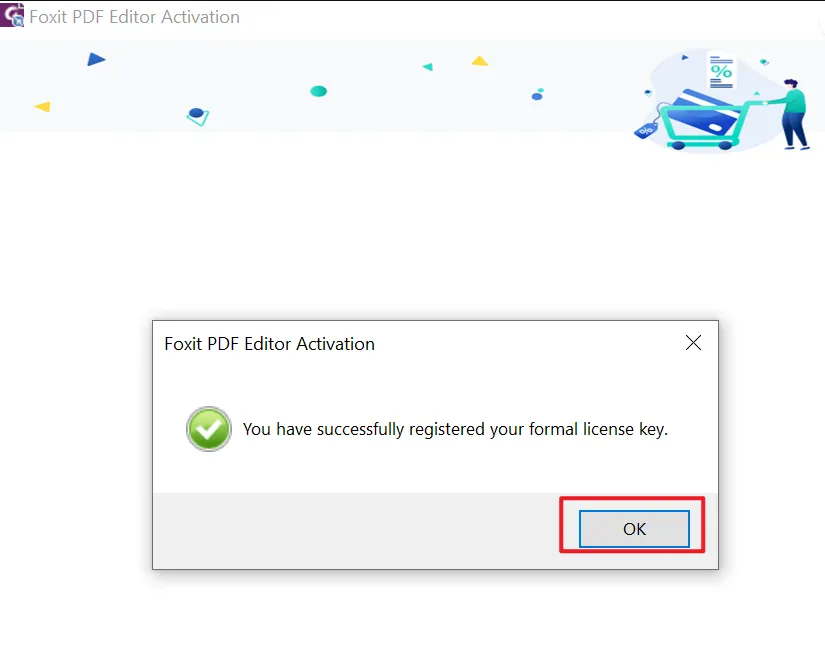
Teil 5. Wie verwenden Sie die Foxit Software?
Foxit PDF Editor ist für viele Anwendungsfälle eine nützliche Wahl, von denen die wohl häufigste die Textbearbeitung in PDF-Dokumenten ist. Mit Foxit ist das ganz einfach, denn es sind nur ein paar Klicks erforderlich. Nachfolgend finden Sie die Schritte, um Text in Foxit zu bearbeiten, nachdem Sie das PDF-Dokument geöffnet haben:
- Klicken Sie im oberen Menü auf die Registerkarte „Bearbeiten“ und wählen Sie Text bearbeiten.

- Klicken Sie auf eine beliebige Stelle im Text des PDF-Dokuments und beginnen Sie zu tippen. Sie können auch vorherige Wörter bearbeiten und neue Absätze hinzufügen. Außerdem können Sie Textgröße, Schriftart, Stil, Positionierung usw. bearbeiten.
Das Beste daran ist, dass der gesamte Absatz seine Struktur beibehält, wenn Sie Text bearbeiten. Sie können andere Objekte im PDF-Dokument mit einem ähnlichen Verfahren bearbeiten.
Teil 6. Vorteile und Nachteile von Foxit Editor
Foxit Editor bietet zahlreiche benutzerfreundliche Vorteile, aber es gibt auch einige Nachteile. Wenn Sie beide Seiten kennen, können Sie besser abwägen, ob dieses Tool die richtige Wahl für Sie ist.
Vorteile:
- Benutzerfreundliche und kostengünstige Alternative zu Adobe Acrobat.
- Vielseitige Funktionen: PDFs sichern, erstellen, bearbeiten, umwandeln, signieren und beschriften.
- Kompatibel mit Windows und Mac; praktische Cloud-Version verfügbar.
- Millionen Menschen auf der ganzen Welt vertrauen auf seine Genauigkeit und Zuverlässigkeit.
- Regelmäßige Updates gewährleisten die neuesten Funktionen und Sicherheit.
Nachteile:
- Langsame Leistung bei großen Dateien, eine Herausforderung für schnelle Aufgaben.
- Komplexe Benutzeroberfläche im Vergleich zu anderen PDF-Editoren, insbesondere für Anfänger.
- Einige Funktionen sind selbst für erfahrene Benutzer schwer zu finden.
- Eingeschränkte Unterstützung für PDF-Funktionen wie das Ausfüllen von Formularen und das Beschriften von Texten.
- Weniger Funktionen für die Zusammenarbeit als andere PDF-Editoren, was die Teamarbeit erschwert.
- Relativ teuer, insbesondere für Firmenkunden.
- Schwer zu deinstallieren, insbesondere nach längerer Nutzung.
- Neigt zu Abstürzen, insbesondere bei großen Dateien, was zu Datenverlust führen kann.
- Schwierig, Unterstützung zu finden, insbesondere für Benutzer mit veralteter Software.
- Sicherheitsbedenken im Vergleich zu einigen anderen PDF-Editoren, möglicherweise problematisch für sensible Dokumente.
Teil 7. Ist Foxit PDF Editor es wert?
Foxit hat seine Vor- und Nachteile, und wer einen anständigen PDF-Editor sucht, macht mit diesem Tool sicher nichts verkehrt. Für Benutzer, die jedoch auf der Suche nach einem kostengünstigeren PDF-Editor mit einem nahtlosen Erlebnis sind, ist UPDF die wohl bessere Alternative.
Teil 8. Die beste Foxit PDF Alternative - UPDF
Foxit PDF ist aufgrund seiner Unzulänglichkeiten sicherlich nicht für jeden die perfekte Wahl, wohingegen UPDF dank seiner Funktionen und Vorteilen die beste Alternative darstellt. UPDF behebt nicht nur die Schwächen von Foxit, sondern bietet auch zahlreiche zusätzliche Funktionen, die Ihre Benutzererfahrung deutlich verbessern werden.
Windows • macOS • iOS • Android 100% sicher
UPDF ist vollgepackt mit Funktionen wie:
- Bearbeitung aller Elemente in einem PDF, einschließlich Text, Bilder und Links.
- Beschriftung von PDFs mit zahlreichen Haftnotizen, Unterstreichungen, Text, Formen, Stempeln usw.
- Analysieren Sie Ihr Dokument mit AI, indem Sie den Inhalt für Sie zusammenfassen, übersetzen, erklären und umschreiben. Sie können auch direkt mit AI chatten.
- Konvertieren Sie Ihre PDFs in ein beliebiges Format wie Word, Excel, PPT, HTML, CSV, Bilder usw.
- Erstellen Sie PDFs aus leeren Seiten, Word/Excel/PPT-Dokumenten, Bildern und mehr.
- UPDF Cloud für die Synchronisierung Ihrer Daten auf allen Geräten.
- Kompatibilität für Windows-, Mac-, iOS- und Android-Geräte.
- Verzögerungsfreie Leistung und sofortige Verarbeitung.
Darüber hinaus machen die Rabatte von UPDF auf seine bereits wettbewerbsfähigen Preise das Tool zu einer der günstigsten Optionen auf dem Markt. Und natürlich sind auch die vielen positiven Bewertungen von UPDF von bekannten Websites wie appgefahren.de nicht zu vergessen.
Lesen Sie auch: Foxit vs. UPDF: Wer ist der Gewinner?
Fazit
Foxit gehört zu den führenden Anbietern von PDF-Anzeige- und Bearbeitungstools, doch seine Editor-Software ist nicht für jeden die beste Wahl. Da sie zwar viele Vorteile, aber auch einige Nachteile mit sich bringt, müssen Sie bei der Auswahl Ihres PDF-Tools sehr vorsichtig sein – kostenpflichtige PDF-Tools wie Foxit sind schließlich nicht gerade billig.
Wenn Sie auf der Suche nach einer preiswerteren Option sind, der es nicht an wichtigen Funktionen mangelt, würden wir Ihnen stattdessen UPDF ans Herz legen.
Windows • macOS • iOS • Android 100% sicher
 UPDF
UPDF
 UPDF für Windows
UPDF für Windows UPDF für Mac
UPDF für Mac UPDF für iPhone/iPad
UPDF für iPhone/iPad UPDF für Android
UPDF für Android UPDF AI Online
UPDF AI Online UPDF Sign
UPDF Sign PDF bearbeiten
PDF bearbeiten PDF kommentieren
PDF kommentieren PDF erstellen
PDF erstellen PDF-Formular
PDF-Formular Links bearbeiten
Links bearbeiten PDF konvertieren
PDF konvertieren OCR
OCR PDF in Word
PDF in Word PDF in Bild
PDF in Bild PDF in Excel
PDF in Excel PDF organisieren
PDF organisieren PDFs zusammenführen
PDFs zusammenführen PDF teilen
PDF teilen PDF zuschneiden
PDF zuschneiden PDF drehen
PDF drehen PDF schützen
PDF schützen PDF signieren
PDF signieren PDF schwärzen
PDF schwärzen PDF bereinigen
PDF bereinigen Sicherheit entfernen
Sicherheit entfernen PDF lesen
PDF lesen UPDF Cloud
UPDF Cloud PDF komprimieren
PDF komprimieren PDF drucken
PDF drucken Stapelverarbeitung
Stapelverarbeitung Über UPDF AI
Über UPDF AI UPDF AI Lösungen
UPDF AI Lösungen KI-Benutzerhandbuch
KI-Benutzerhandbuch FAQ zu UPDF AI
FAQ zu UPDF AI PDF zusammenfassen
PDF zusammenfassen PDF übersetzen
PDF übersetzen Chatten mit PDF
Chatten mit PDF Chatten mit AI
Chatten mit AI Chatten mit Bild
Chatten mit Bild PDF zu Mindmap
PDF zu Mindmap PDF erklären
PDF erklären Wissenschaftliche Forschung
Wissenschaftliche Forschung Papersuche
Papersuche KI-Korrektor
KI-Korrektor KI-Schreiber
KI-Schreiber KI-Hausaufgabenhelfer
KI-Hausaufgabenhelfer KI-Quiz-Generator
KI-Quiz-Generator KI-Mathelöser
KI-Mathelöser PDF in Word
PDF in Word PDF in Excel
PDF in Excel PDF in PowerPoint
PDF in PowerPoint Tutorials
Tutorials UPDF Tipps
UPDF Tipps FAQs
FAQs UPDF Bewertungen
UPDF Bewertungen Downloadcenter
Downloadcenter Blog
Blog Newsroom
Newsroom Technische Daten
Technische Daten Updates
Updates UPDF vs. Adobe Acrobat
UPDF vs. Adobe Acrobat UPDF vs. Foxit
UPDF vs. Foxit UPDF vs. PDF Expert
UPDF vs. PDF Expert









 Wayne Austin
Wayne Austin 

